So verwenden Sie die WhatsApp Multi-Device-Funktion jetzt auf jedem Smartphone
Veröffentlicht: 2021-07-26WhatsApp hat vor einiger Zeit seine mit Spannung erwartete WhatsApp-Funktion für mehrere Geräte angekündigt, und die Einführung hat in einer öffentlichen Beta begonnen. WhatsApp-Benutzer, die sich für das Beta-Programm für WhatsApp im Google Play Store und im Apple App Store angemeldet haben, erhalten ab sofort die Multi-Device-Funktion. Es ermöglicht Benutzern, maximal 4 Geräte zu verbinden, auf denen sie ihre WhatsApp-Dienste nutzen können, ohne dass das Telefon mit dem Internet verbunden ist. Hier ist eine einfache Anleitung zur Verwendung der WhatsApp Multi-Device-Funktion auf Ihrem Smartphone.

Die Multi-Device-Funktion von WhatsApp wird in Phasen eingeführt und ist nur für Beta-Benutzer zugänglich, die im Beta-Programm registriert sind. Wenn Sie die reguläre Version von WhatsApp verwenden, treten Sie zunächst als Beta-Tester bei. WhatsApp-Benutzer unter iOS können sich hier für das Beta-Programm registrieren, und Android-Benutzer können sich hier registrieren.
Wenn das Beta-Programm anzeigt, dass es voll ist, müssen iOS-Benutzer entweder warten, bis die Multi-Device-Funktion in der regulären Version veröffentlicht wird, oder weiter versuchen, sich für das Beta-Programm anzumelden. Android-Benutzer können jedoch die Beta-Version apk manuell von renommierten Quellen wie ApkMirror.com installieren und die Multi-Device-Funktion genießen.
Inhaltsverzeichnis
Wie verwende ich die WhatsApp Multi-Device-Funktion auf jedem Smartphone?
Stellen Sie sicher, dass Sie die neueste Beta-Version von WhatsApp verwenden. Wenn nicht, aktualisieren Sie zuerst Ihre WhatsApp-Anwendung. Öffnen Sie nun WhatsApp auf Ihrem Smartphone. Tippen Sie auf die drei Punkte oben rechts auf Ihrem Bildschirm und wählen Sie „Verknüpfte Geräte“.
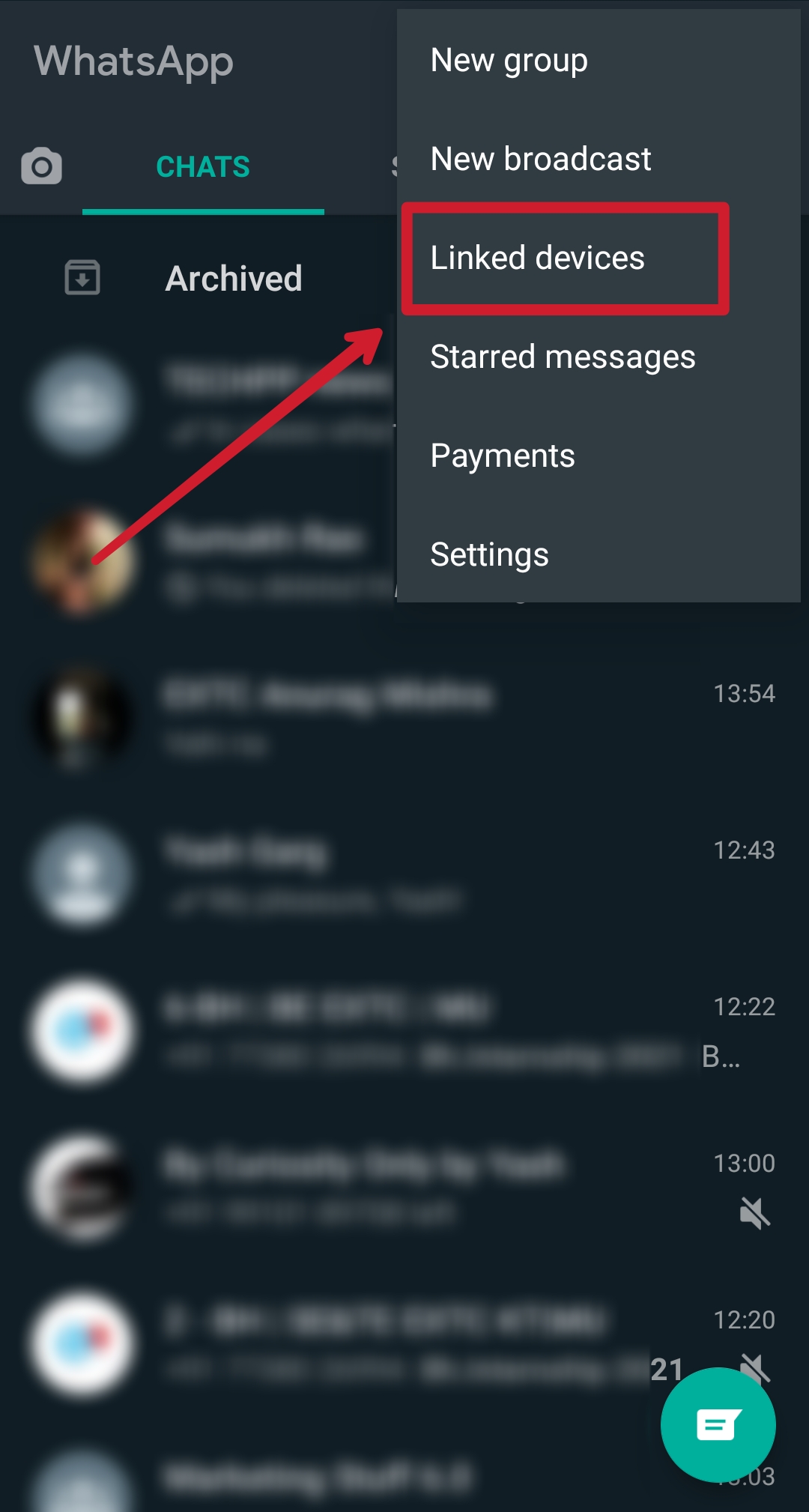
Sie werden mit einem Popup mit der Aufschrift „Probieren Sie neue Verbesserungen aus“ begrüßt. Tippen Sie auf „OK“.
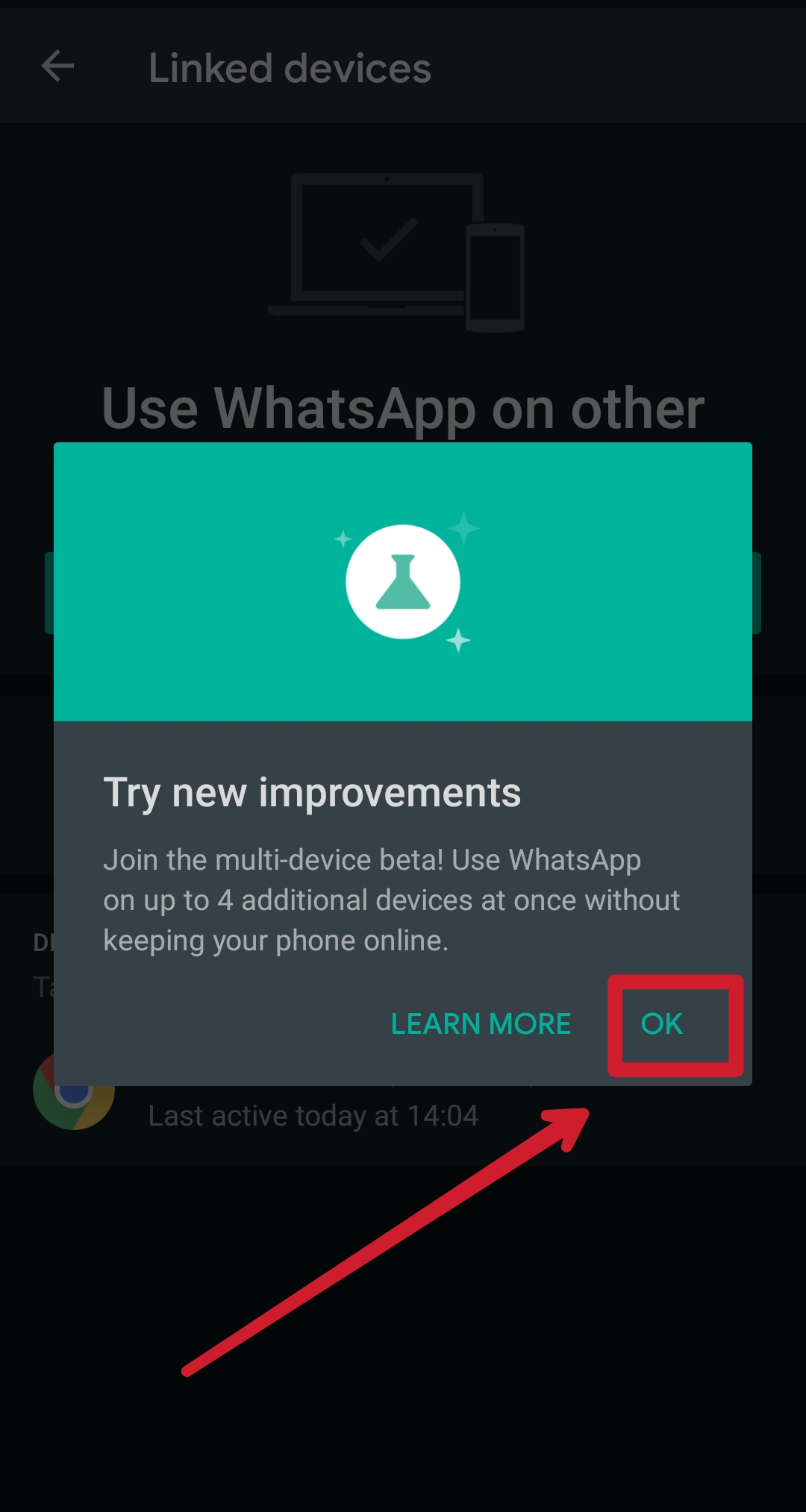
WhatsApp zeigt jetzt Geräte an, die über WhatsApp Web mit Ihrem Smartphone verbunden sind. Um die Multi-Device-Funktion zu aktivieren, tippen Sie auf „Multiple-Device Beta“.
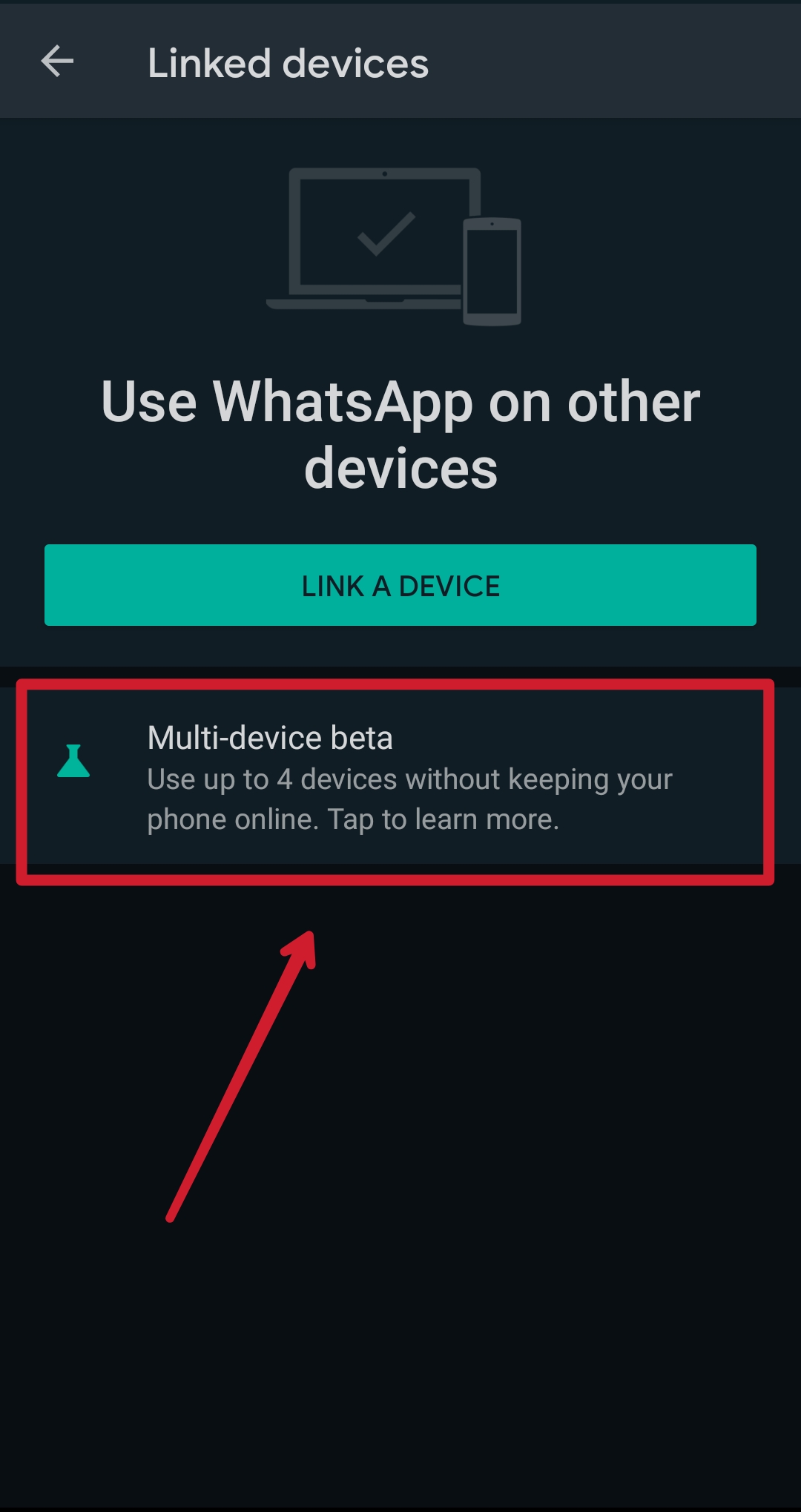
WhatsApp zeigt kurz, wie seine Multi-Device-Funktion funktioniert. Ein wichtiger Punkt hierbei ist, dass Sie nur 4 WhatsApp Web-Geräte (Desktop-Client) mit einem einzigen Smartphone verbinden können. Das bedeutet, dass Sie immer noch nicht dasselbe WhatsApp-Konto gleichzeitig auf zwei separaten Smartphones verwenden können. Tippe unten auf die Schaltfläche „BETA BEITRETEN“.
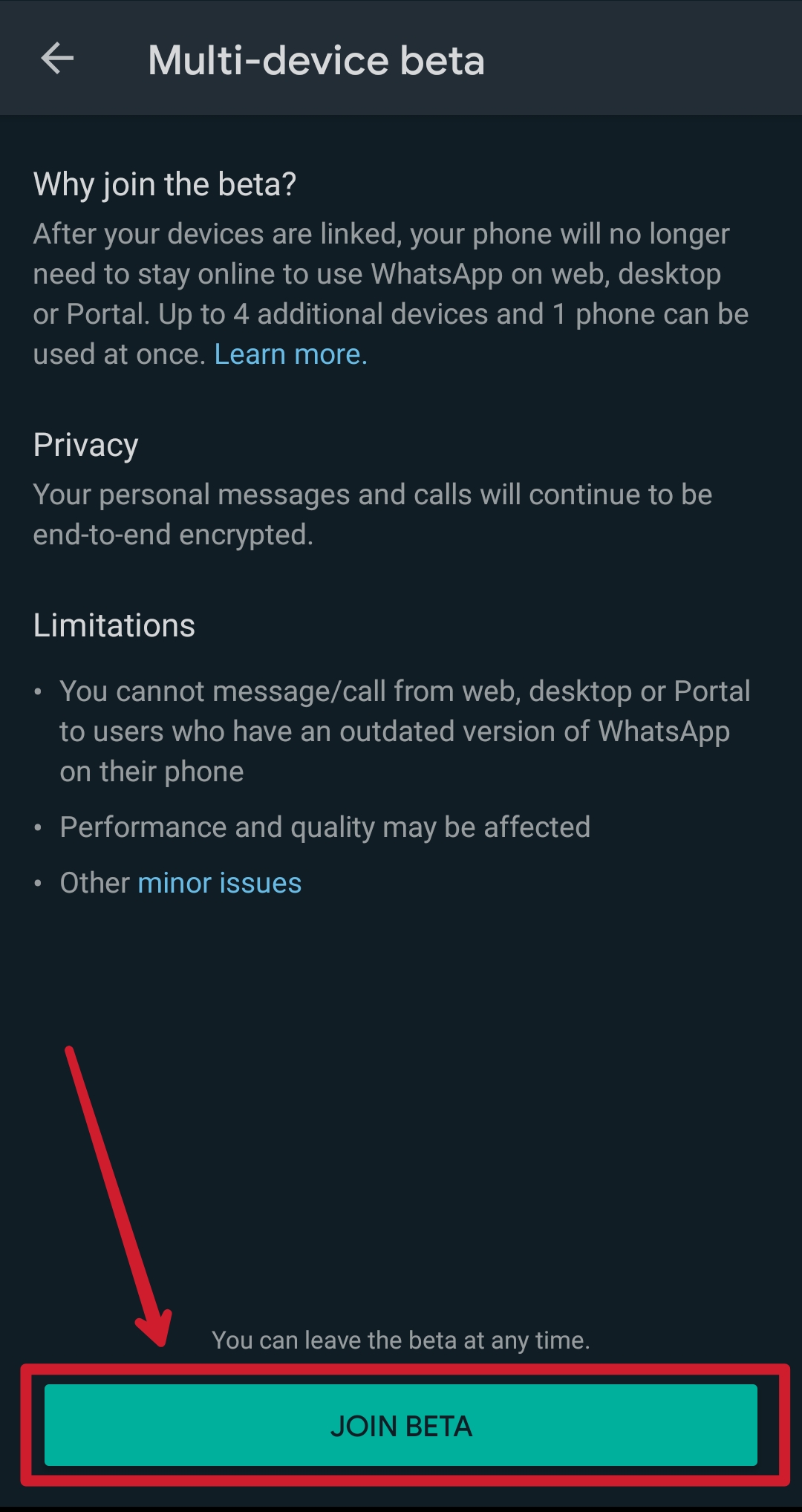
Ein neues Popup wird angezeigt, das besagt, dass Benutzer von allen vorhandenen WhatsApp-Webportalen abgemeldet werden und den QR-Code erneut auf ihrem Desktop-Client scannen müssen. Klicken Sie auf „Weiter“. Sie haben die WhatsApp Multi-Device-Funktion jetzt erfolgreich in Ihrem Konto aktiviert.
Verwandt: So verwenden Sie mehrere WhatsApp-Konten auf dem Desktop
Wie verknüpfe ich ein Gerät für die WhatsApp Multi-Device-Funktion?
Nachdem Sie die WhatsApp-Multi-Device-Funktion aktiviert haben, besteht der nächste Schritt darin, Ihren Computer mit dem WhatsApp-Konto auf Ihrem Smartphone zu verknüpfen. Öffnen Sie die Option „Verknüpfte Geräte“ über die drei Punkte in WhatsApp. Stellen Sie sicher, dass der Multi-Device-Beta-Status auf Ihrem Bildschirm „Beigetreten“ anzeigt. Wenn nicht, wiederholen Sie die Schritte von oben, um die Funktion zuerst zu aktivieren.
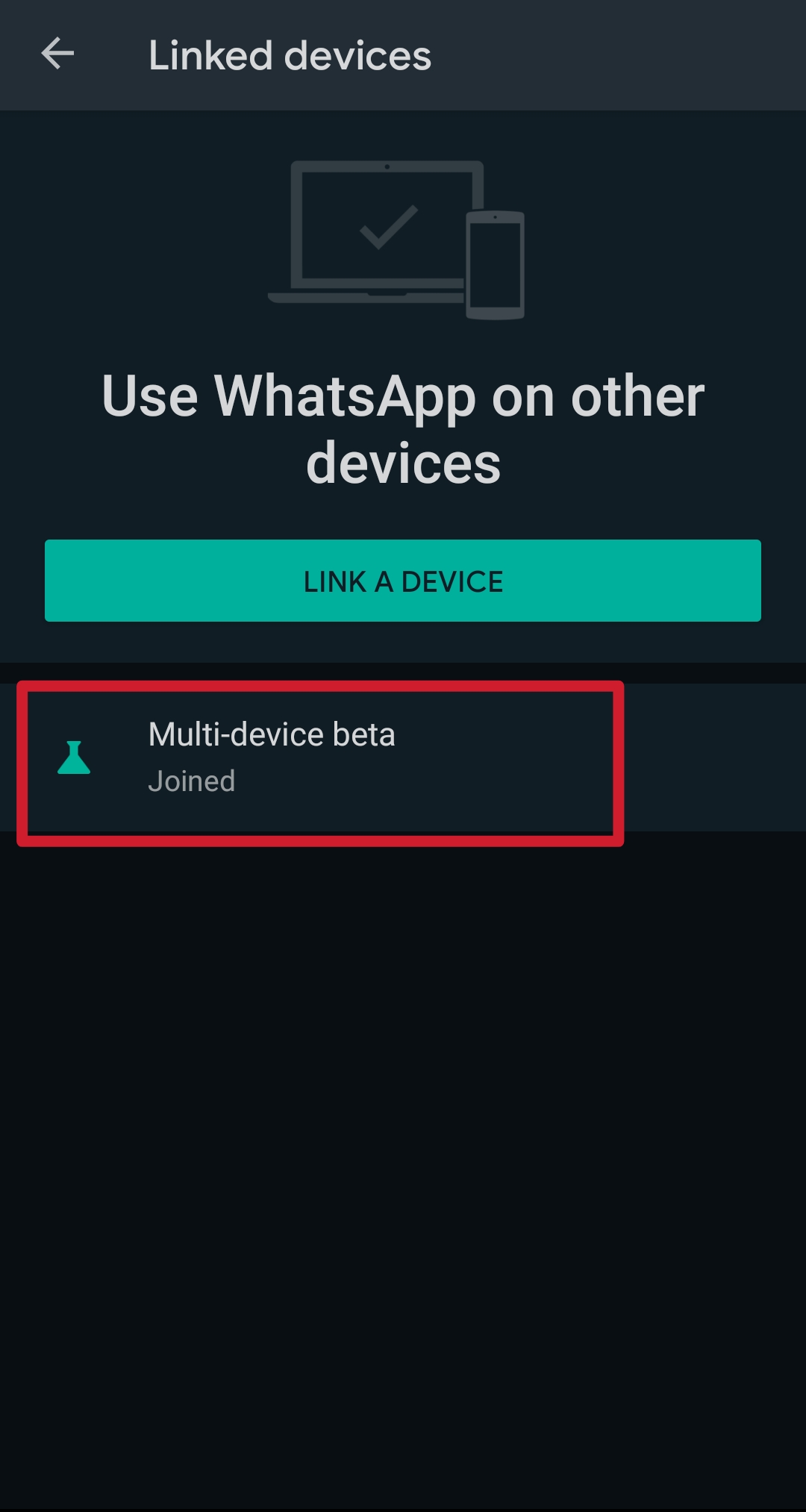
Öffnen Sie web.whatsapp.com in einem beliebigen Webbrowser auf Ihrem Computer. Alternativ können Sie die WhatsApp-Anwendung auch von hier aus auf Ihren Windows- oder MacOS-Computer herunterladen. Der Verknüpfungsprozess ist für die Webversion und die Desktop-App gleich. Scannen Sie nun den auf Ihrem Computerbildschirm angezeigten QR-Code mit Ihrem bei WhatsApp registrierten Smartphone.
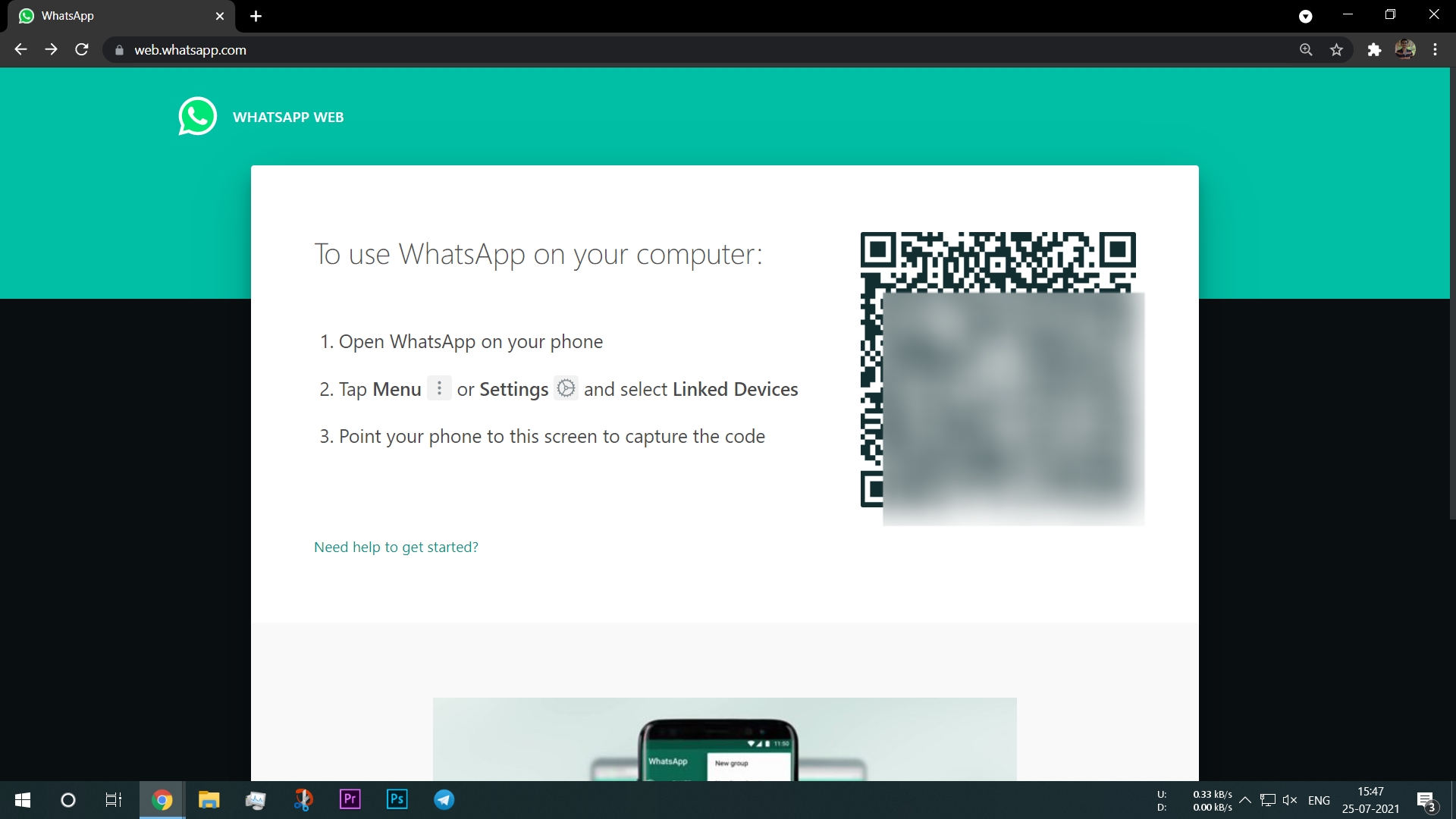
Hinweis – Sie sollten den Scanner unter der Option „Verknüpfte Geräte“ in der WhatsApp-Anwendung auf Ihrem Smartphone verwenden. Ein normaler QR-Code-Scanner funktioniert in diesem Fall nicht.
Sie haben Ihr WhatsApp-Konto jetzt erfolgreich mit Ihrem Computer verknüpft und können die WhatsApp-Dienste auch dann weiter nutzen, wenn Ihr Telefon nicht mit dem Internet verbunden ist.
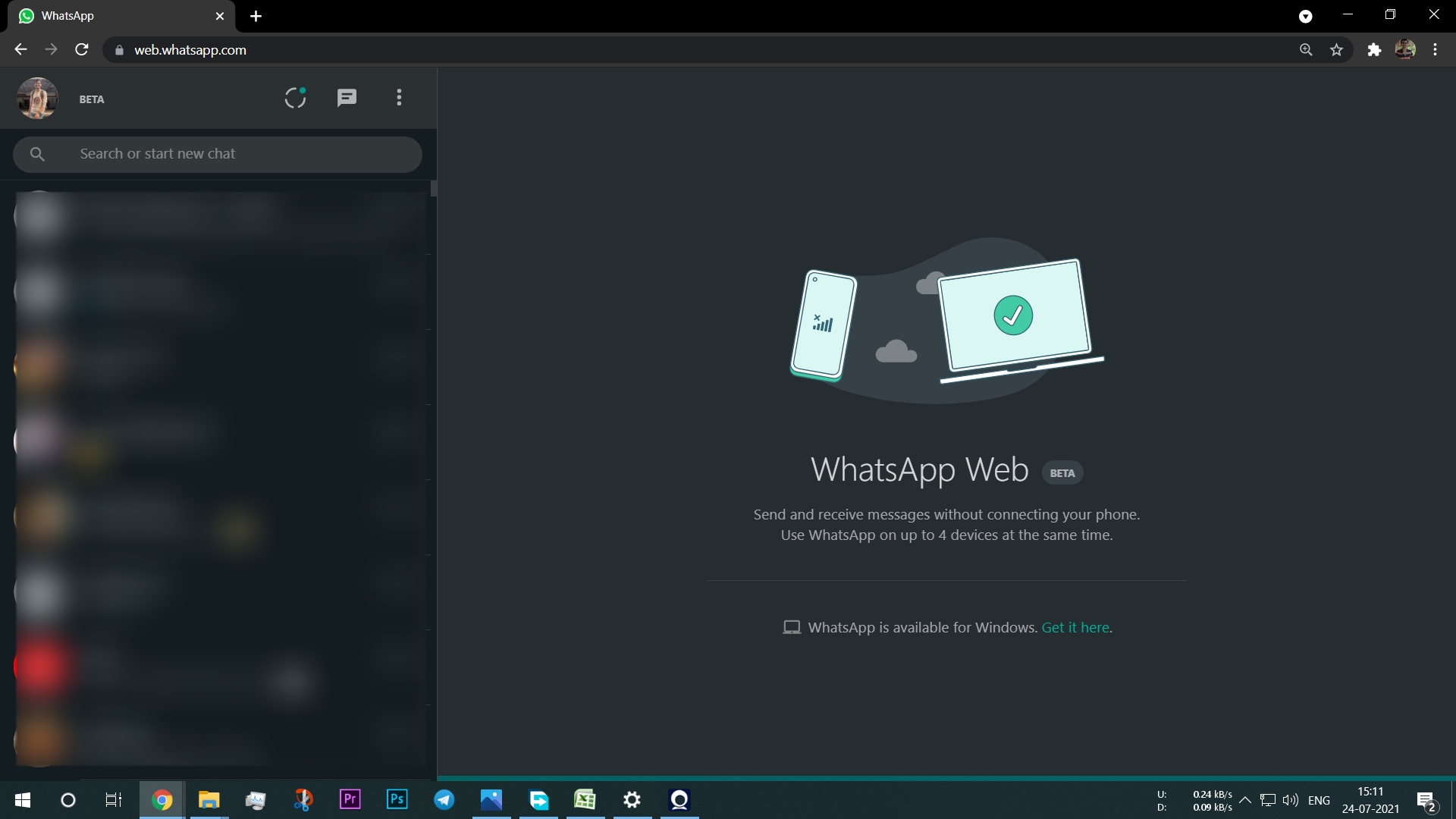

Neue Funktionen im WhatsApp Multi-Device-Support
1. Separates Löschen von Nachrichten auf einzelnen Geräten
Wenn Sie früher eine Nachricht in WhatsApp Web gelöscht haben, wurde dieselbe auch von Ihrem Smartphone gelöscht und umgekehrt. Aber jetzt, mit der Multi-Device-Funktion, wird jedes verknüpfte Gerät als separates Gerät behandelt. Das Löschen eines Chats oder einer Nachricht auf Ihrem verknüpften Gerät wie einem Computer löscht nicht dasselbe auf Ihrem Telefon und umgekehrt. Wenn Sie eine Nachricht von allen Ihren verknüpften Geräten löschen möchten, müssen Sie sie auf jedem einzelnen Gerät manuell löschen.
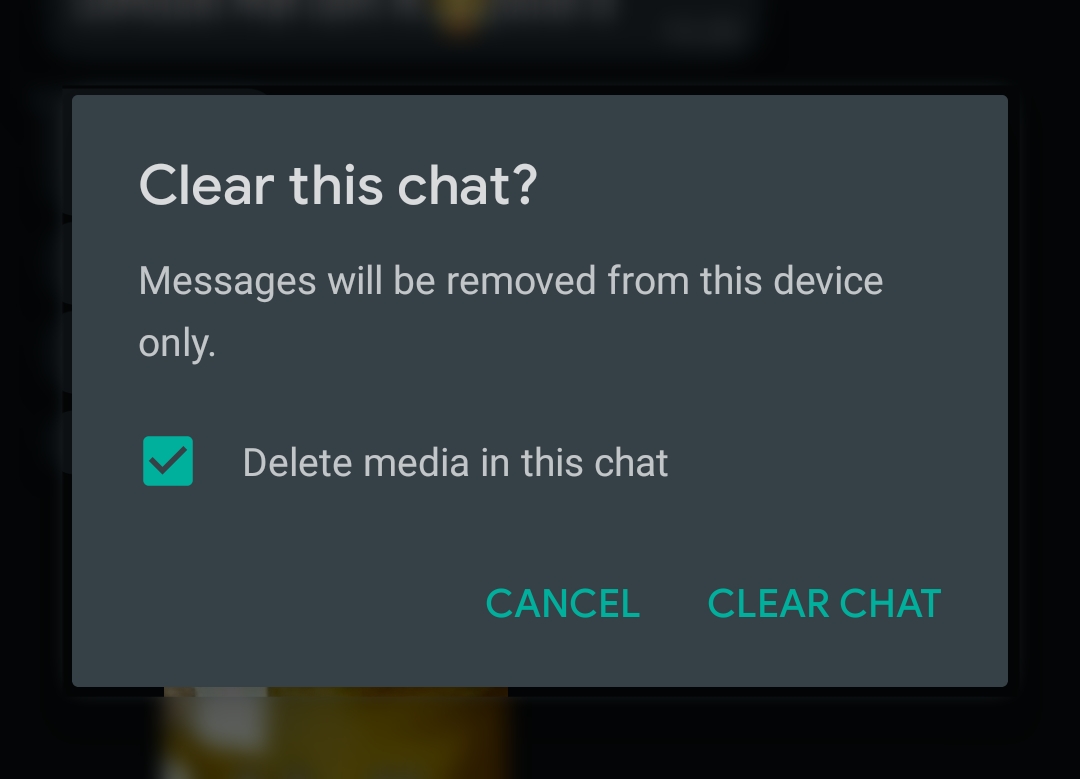
Dies gilt jedoch nicht für die Option „Für alle löschen“. Wenn Sie eine Nachricht löschen, indem Sie für alle löschen verwenden, wird dies auf jedem verknüpften Gerät Ihres WhatsApp-Kontos widergespiegelt.
Verwandt: WhatsApp 'Anruflink': So erstellen, teilen und verbinden Sie einen Anruflink
2. Archivierte Chats auf die alte Art
WhatsApp hatte kürzlich eine neue Methode zum Archivieren von Chats veröffentlicht, bei der archivierte Chats auch nach Erhalt einer neuen Nachricht im Chat archiviert bleiben. Wenn Sie Ihren Computer jedoch über mehrere Geräte verbinden, werden Chats im alten Stil archiviert. Das bedeutet, wenn Sie einen Chat auf Ihrem verknüpften Computer archivieren, wird er nur vorübergehend ausgeblendet und wieder in der Liste angezeigt, wenn eine neue Nachricht in diesem archivierten Chat empfangen wird.
Dies gilt nur für das verknüpfte Gerät, und die neuere Archivierungsoption bleibt auf Ihrem Smartphone erhalten. Durch das Archivieren eines Chats auf Ihrem verknüpften Gerät wird derselbe Chat auch überall archiviert.
3. Durchsuchen Sie ältere Nachrichten bis zu 3 Monate
Wenn Sie Ihren Computer mit Ihrem Smartphone verbinden, werden Nachrichten, die bis zu 3 Monate älter sind, mit Ihrem Desktop-Client synchronisiert. Sie können nach diesen Nachrichten suchen, sie löschen, kopieren usw., ohne dass Ihr Telefon mit dem Internet verbunden ist. Nachrichten, die älter als 3 Monate sind, können ab sofort nicht auf einem verknüpften Gerät angezeigt werden. Auf ältere Chats kann weiterhin auf Ihrem primären Gerät zugegriffen werden.
Häufig gestellte Fragen zur WhatsApp Multi-Device-Funktion
1. Wie entferne ich ein verknüpftes Gerät aus der WhatsApp-Multi-Device-Funktion?
Sie können jedes verknüpfte Gerät sowohl von Ihrem Smartphone als auch vom verknüpften Gerät entfernen.
2. Wie entferne ich ein mit WhatsApp verknüpftes Gerät mit Ihrem Smartphone?
Öffnen Sie WhatsApp auf Ihrem Smartphone und gehen Sie über das 3-Punkte-Menü zu Verknüpfte Geräte. Dadurch werden alle verknüpften Geräte Ihres WhatsApp-Kontos angezeigt. Tippen Sie auf das Gerät, das Sie entfernen oder die Verknüpfung aufheben möchten. Wählen Sie nun die Option Abmelden. Dadurch wird der Zugriff auf Ihr WhatsApp-Konto von diesem verknüpften Gerät entfernt.
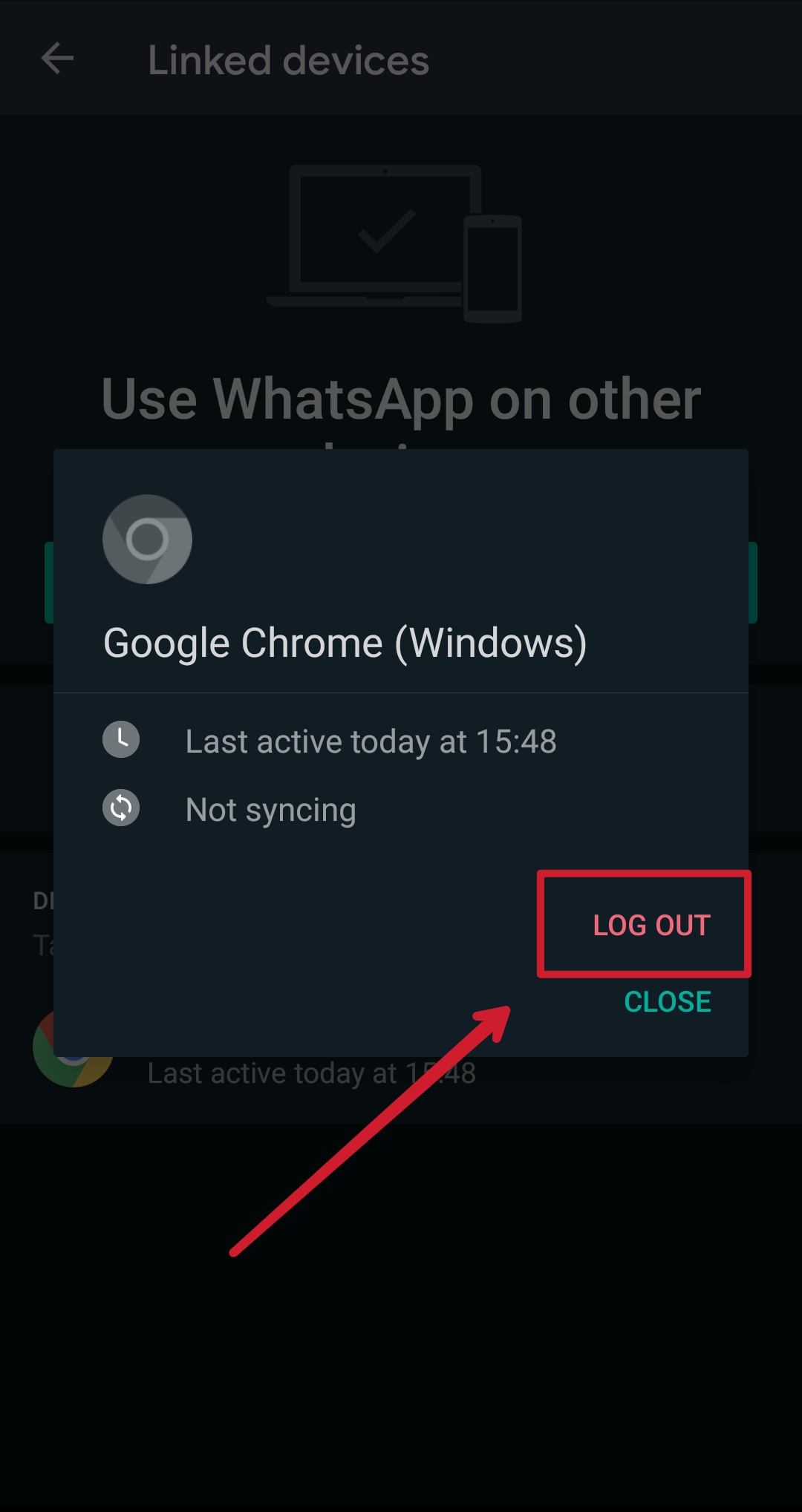
3. Wie entferne ich ein verknüpftes Gerät von Ihrem Computer?
Um ein verknüpftes Gerät direkt von Ihrem Computer zu entfernen, öffnen Sie web.whatsapp.com im verknüpften Browser oder öffnen Sie die WhatsApp-Anwendung auf Ihrem Computer. Klicken Sie auf die drei Punkte in der oberen rechten Ecke der Chatliste. Klicken Sie nun auf die Option Abmelden. Dadurch wird der Zugriff auf Ihr WhatsApp-Konto von diesem verknüpften Gerät sofort widerrufen.
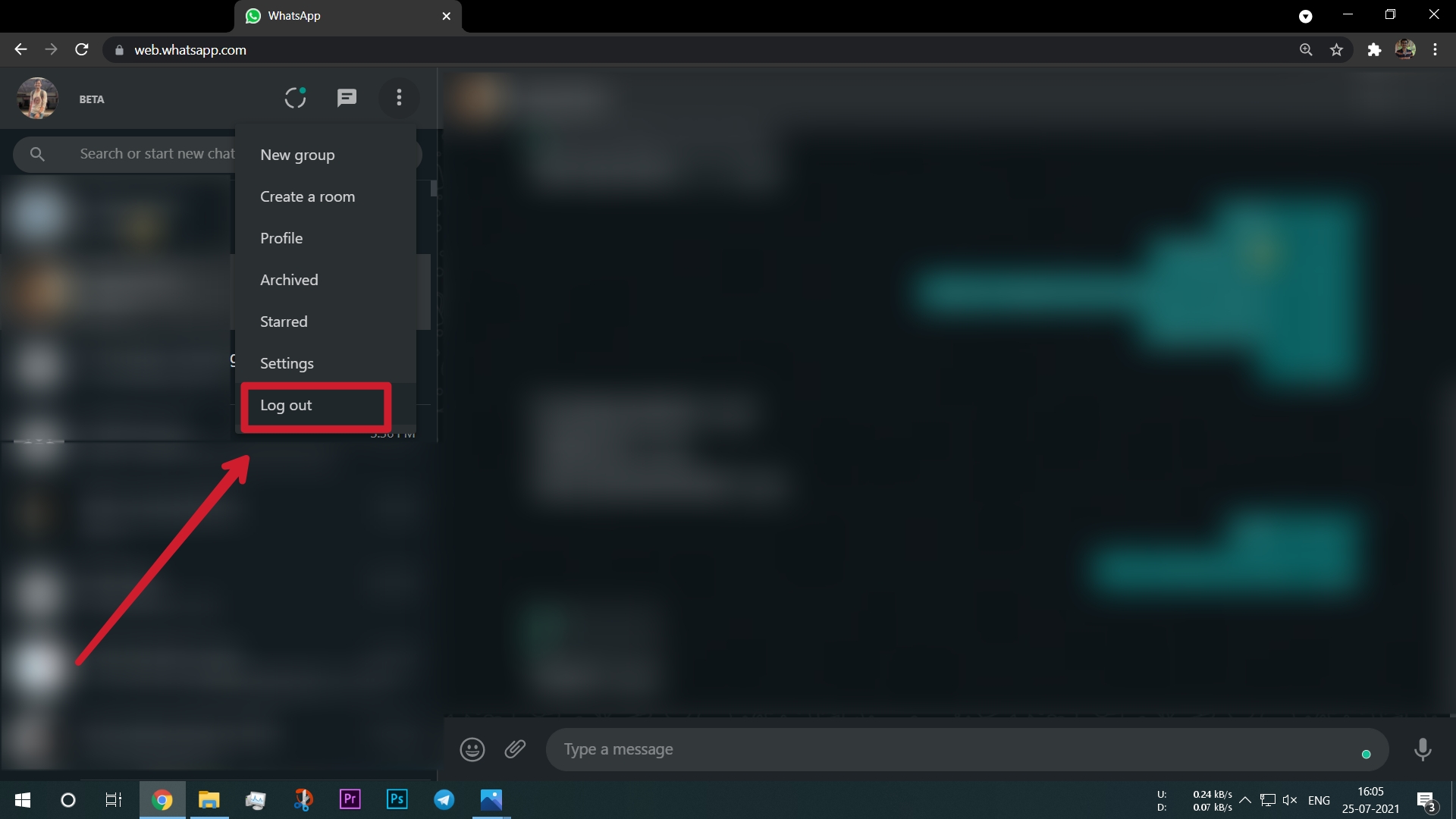
4. Was ist die Multi-Device-Funktion von WhatsApp?
Die Multi-Device-Funktion von WhatsApp ermöglicht es Benutzern, 4 separate Computer mit ihrem WhatsApp-Konto zu verknüpfen. Mit dieser Funktion können Sie WhatsApp-Dienste auf Ihrem Computer nutzen, auch wenn Ihr Telefon keine aktive Internetverbindung hat.
5. Können wir WhatsApp auf zwei verschiedenen Smartphones mit der WhatsApp-Multi-Device-Funktion verwenden?
Mit der neuen Multi-Device-Funktion von WhatsApp können Sie nicht dasselbe WhatsApp-Konto auf zwei verschiedenen Geräten verwenden. Es unterstützt ab sofort nur Desktop-Clients, dh WhatsApp Web, für Computersysteme. Echte Multi-Device-Unterstützung ist etwas, das WhatsApp in zukünftige Beta-Updates aufnehmen könnte.
6. Unterstützt die WhatsApp Multi-Device-Funktion Sprachanrufe?
Nein, die WhatsApp Multi-Device-Funktion unterstützt noch keine Sprach- oder Videoanrufe. Das Unternehmen erwähnt das Fehlen dieser Funktion auch in den Patchnotizen bei der Registrierung für die Multi-Device-Beta. Dies ist in der Tat eine weitere lang erwartete kommende Funktion, die Benutzer von WhatsApp erwarten.
7. Sind verknüpfte Geräte in WhatsApp Multi-Device Ende-zu-Ende verschlüsselt?
Ja, die Ende-zu-Ende-Verschlüsselung bleibt auf allen verknüpften Geräten erhalten, die die WhatsApp-Multi-Device-Funktion verwenden.
8. Können wir WhatsApp-Statusaktualisierungen mit WhatsApp Multi-Device veröffentlichen?
Nein, mit der Multi-Device-Funktion von WhatsApp können Sie keine Status-Updates posten. Status-Updates können nur von Ihrem registrierten Smartphone gepostet werden.
9. Wie bekomme ich die WhatsApp Multi-Device-Funktion ohne Beta-Version?
Die WhatsApp Multi-Device-Funktion ist nur für Beta-App-Benutzer in der öffentlichen Beta verfügbar. Es kann ab sofort nicht von der stabilen Version aus darauf zugegriffen werden, und Benutzer müssen auf die offizielle Veröffentlichung in der stabilen Version warten, wenn sie der Beta-Version von WhatsApp nicht beitreten oder sie installieren möchten.
